Cómo recuperar mensajes de texto antiguos en un iPhone o iPad
Es bien sabido que la carpeta Eliminados recientemente permite recuperar los mensajes eliminados en un plazo de 30 días. Sin embargo, ¿qué ocurre con los mensajes antiguos? ¿Cómo se puede...? recupera mensajes de texto antiguos en tu iPhone ¿O iPad? De hecho, la copia de seguridad de iCloud o iTunes es otra solución para recuperar tus mensajes antiguos. Incluso si no tienes una copia de seguridad, existen métodos para recuperar tus mensajes.
CONTENIDO DE LA PAGINA:
- Parte 1: Cómo recuperar mensajes de texto antiguos en iPhone sin respaldo
- Parte 2: Cómo recuperar mensajes antiguos en iPhone desde una copia de seguridad de iCloud
- Parte 3: Cómo recuperar mensajes de texto antiguos en iPhone desde la copia de seguridad de iTunes
- Parte 4: Cómo encontrar mensajes antiguos en el iPhone de tu operador
Parte 1: Cómo recuperar mensajes de texto antiguos en iPhone sin respaldo
Si no tienes una copia de seguridad, es difícil encontrar mensajes de voz y texto antiguos en tu iPhone. De hecho, los mensajes siguen en tu memoria antes de que se sobrescriban con nuevos datos. Esto te da la oportunidad de recuperarlos con una potente herramienta de recuperación de datos, como... IPhone de recuperación de datos de ApeaksoftEs capaz de escanear tu memoria y buscar mensajes antiguos.
Recuperar mensajes de texto antiguos en iPhone rápidamente
- 1.Recuperar mensajes antiguos del iPhone sin copia de seguridad.
- 2. Admite mensajes de texto, mensajes de voz, chats de WhatsApp, etc.
- 3. Vista previa de mensajes antiguos para recuperarlos de forma selectiva.
- 4. Extraiga mensajes de la copia de seguridad de iCloud o iTunes sin restablecer.
- 5.Compatible con las últimas versiones de iOS.
Descarga segura
Descarga segura

Cómo recuperar mensajes antiguos en iPhone sin respaldo
Paso 1: Escanea tu iPhone
Ejecuta el mejor software de recuperación de mensajes de iPhone una vez instalado en tu PC. Existe otra versión para Mac. Elige... Recuperarse del dispositivo iOS en el lado izquierdo y conecta tu iPhone a tu PC con un cable Lightning. Si vinculas los dos dispositivos por primera vez, pulsa Confianza en tu pantalla. Luego haz clic en el Iniciar escaneado Botón para comenzar a escanear datos en su iPhone.

Paso 2: Vista previa de mensajes en el iPhone
A continuación, puede seleccionar los tipos de datos que desee en el lado izquierdo. Para recuperar mensajes antiguos en Mensajes, WhatsApp, Snapchat, Instagram, Kik y más, por ejemplo, selecciónelos en el panel izquierdo. A continuación, puede ver los chats y mensajes. Si solo desea ver los mensajes antiguos eliminados, despliegue la lista superior y seleccione Mostrar solo eliminado.

Paso 3: Recuperar mensajes antiguos
Marque la casilla de verificación junto a cada mensaje o archivo multimedia que desee recuperar y haga clic en el botón Recuperar en la esquina inferior derecha. Por último, configure una carpeta de salida y haga clic en Recuperar De nuevo. Cuando termine, podrás ver los mensajes de texto antiguos de tu iPhone en tu PC.

Parte 2: Cómo recuperar mensajes antiguos en iPhone desde una copia de seguridad de iCloud
iCloud es una forma sencilla de hacer copias de seguridad de mensajes y otros datos en tu dispositivo iOS. Puedes recuperar mensajes de texto antiguos desde la copia de seguridad de iCloud según la fecha. La desventaja es que se borrarán todos los datos actuales.
Paso 1: Abra la Configuración aplicación en tu iPhone, toca tu perfil, elige iCloudy presione Administrar el almacenamiento. Comprueba tus archivos de respaldo de iCloud.
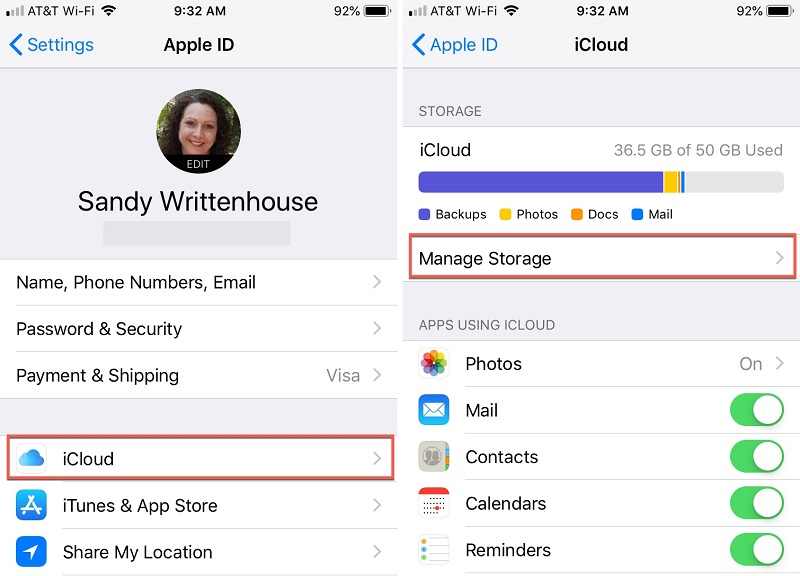
Paso 2: A continuación, volvamos a la Configuración pantalla, elija General, grifo Transferir o reiniciar iPhone en iOS 15 y posteriores o Restablecer en iOS 14 y anteriores.
Paso 3: Pulsa para buscar Borrar contenidos y ajustese ingresa la contraseña de tu ID de Apple o el código de acceso de tu iPhone cuando se te solicite. Luego, pulsa borrar or Continuar para empezar a borrar tu iPhone. Si tú olvida la contraseña de tu ID de Apple, puedes usar tu número de teléfono para recuperarlo.
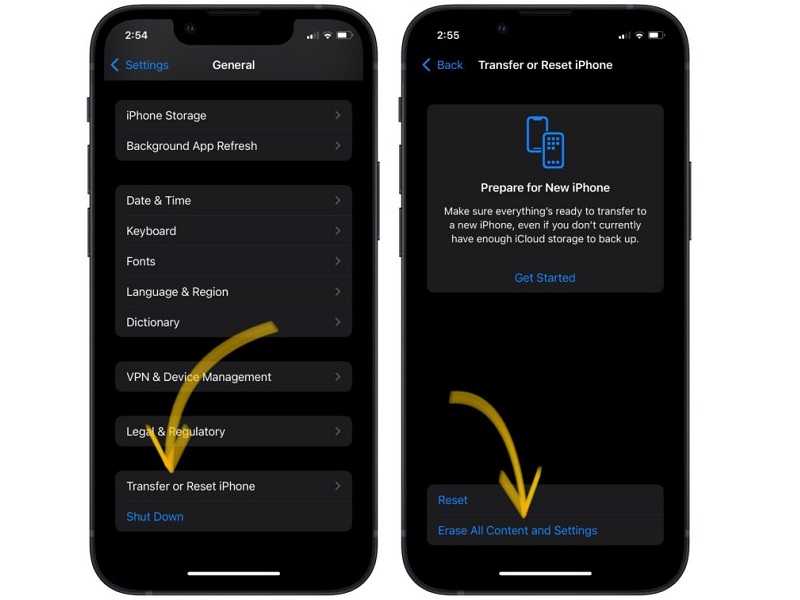
Paso 4: Cuando tu dispositivo se reinicie, configúralo como un nuevo iPhone. Asegúrate de conectarlo a una red Wi-Fi.
Paso 5: Elija Restaurar desde iCloud Backup en el Aplicaciones y Datos Pantalla. Inicia sesión en tu cuenta con tu ID de Apple y contraseña. Selecciona la copia de seguridad de iCloud correcta según la fecha y empieza a restaurarla.
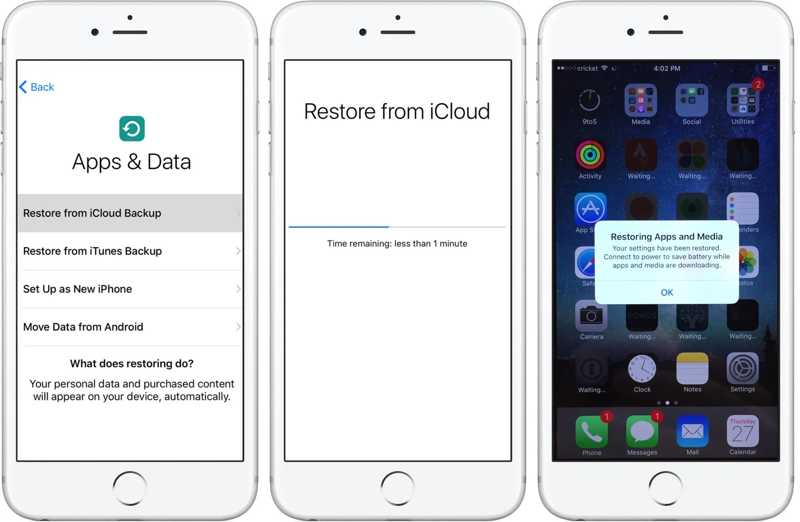
Paso 6: Complete el proceso de configuración siguiendo las instrucciones en pantalla. Luego, busque los mensajes antiguos en el iPhone.
Parte 3: Cómo recuperar mensajes de texto antiguos en iPhone desde la copia de seguridad de iTunes
Debido al almacenamiento limitado de iCloud, algunos usuarios de iOS prefieren hacer copias de seguridad de sus dispositivos en ordenadores. Con iTunes en Windows o macOS Mojave y anteriores, o Finder en macOS Catalina y posteriores, puedes recuperar mensajes antiguos en tu iPhone sin tener que desplazarte.
Paso 1: Conecte su iPhone a su computadora con un cable USB.

Paso 2: Abra iTunes y haga clic en el Móvil en la esquina superior izquierda y vaya a la Resumen pestaña. Para el Finder, presione el nombre de su teléfono y diríjase a la General .
Paso 3: Haga clic en el botón restaurar copia de seguridad botón debajo del Copias de seguridad sección. Es posible que tengas que introducir un contraseña de copia de seguridad de iTunes Si alguna vez lo has configurado.

Paso 4: Seleccione el archivo de respaldo que contiene los mensajes de texto antiguos de la lista desplegable y haga clic en el botón Restaurar Botón para comenzar a recuperar antiguos mensajes de texto eliminados.
Paso 5: Cuando haya terminado, desconecte su iPhone y revise los mensajes antiguos en su iPhone.
Parte 4: Cómo encontrar mensajes antiguos en el iPhone de tu operador
Otra opción para recuperar mensajes de texto antiguos en tu iPhone es tu operador. Cuando recibes y envías un mensaje de texto, este pasa por el servidor de tu operador. En otras palabras, tu operador guarda los mensajes de texto, incluso si los borras de tu dispositivo iOS.
En general, tienes varias maneras de solicitar mensajes antiguos a tu operador. Puedes ir a la tienda más cercana y pedirle al equipo de soporte que imprima tus mensajes de texto.
Algunos operadores también ofrecen servicios de recuperación de mensajes en sus sitios web. Puedes acceder al sitio web de tu operador, iniciar sesión en tu cuenta y consultar los mensajes de texto antiguos.
Además, la mayoría de los operadores solo almacenan tus mensajes antiguos durante un tiempo. Puedes contactar con tu operador para confirmar cuántos mensajes puede almacenar y durante cuánto tiempo.
Conclusión
Esta guía ha discutido cómo recupera mensajes de voz y textos antiguos en tu iPhoneCon las copias de seguridad de iCloud y iTunes, puedes recuperar tus SMS, MMS y chats en tus apps de mensajería después de restablecer tu dispositivo. Además, puedes solicitar los mensajes antiguos a tu operador antes de que se eliminen de su servidor. Apeaksoft iPhone Data Recovery es la solución definitiva para recuperar mensajes en iPhone. Si tienes alguna otra pregunta sobre este tema, no dudes en dejar un mensaje debajo de esta publicación.
Artículos Relacionados
Es necesario transferir fotos, archivos y aplicaciones desde un iPhone antiguo a un iPhone nuevo, y esta publicación le mostrará 7 herramientas de transferencia de datos de iPhone para hacerlo.
¿Te preocupa ver un iPhone deshabilitado debido a que muchas veces ingresaste una contraseña incorrecta? Esta publicación te mostrará cómo desbloquear un iPhone deshabilitado con o sin iTunes en detalle.
¿Te sientes insoportable al lidiar con un iPhone o iPad congelado? Si es así, aprenda las soluciones para desbloquear sus iDevices congelados en este tutorial.
¿Te has sentido perdido por los eventos eliminados o desaparecidos en la aplicación Calendario? Deje que esta útil guía le ayude a solucionar este complicado problema.

